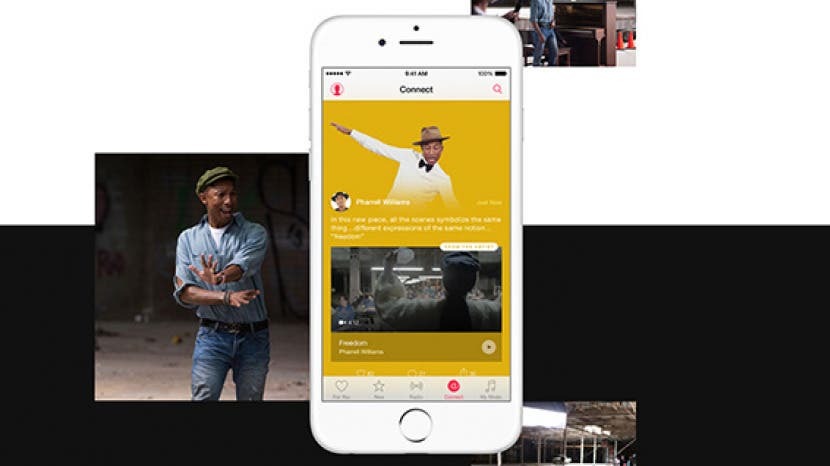
Bez obzira na to koristite li Appleovu pretplatnu glazbenu uslugu ili jednostavno koristite aplikaciju Apple Music za slušanje glazbe koju ste kupili, evo 18 savjeta koji će vam pomoći da maksimalno iskoristite aplikaciju Glazba, od stvaranja glazbenih popisa za reprodukciju do traženja od Siri da pusti sljedeću pjesmu. Kliknite na naslove za još više informacija o svakom Apple Music savjetu.
Povezano: Kako dodati i slušati glazbu na Apple Watch-u—potpuni vodič
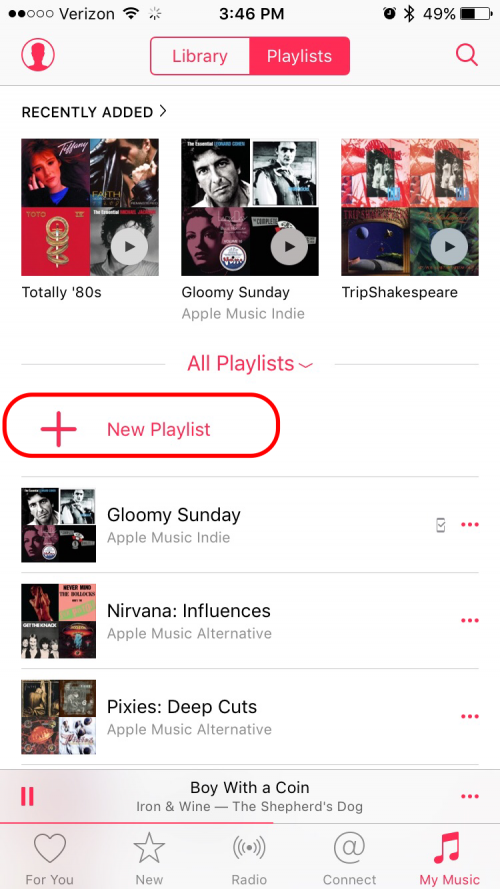
Lako je stvoriti popise svojih omiljenih pjesama u Apple Musicu. Otvorite aplikaciju Apple Music, dodirnite Moja glazba, a zatim odaberite Popisi pjesama na vrhu zaslona. (Na iPadu je pri dnu zaslona.) Sada kliknite Novo. Od vas će se tražiti da izradite naslov i opis za svoj popis za reprodukciju. Zatim dodirnite Dodaj pjesme. Možete birati između pjesama koje ste već preuzeli dodirom na Izvođači, Albumi, Pjesme itd. ili možete dodati glazbu iz svoje biblioteke ili cijele zbirke Apple Music koristeći traku za pretraživanje i navodeći koju biblioteku tražiti. Nakon što pronađete pjesme koje želite, pritisnite mali znak + pored naslova. (Ipak, pazite da samo jednom pritisnete znak + jer se pjesma ponovno dodaje svaki put kada je pritisnete.) Pritisnite Gotovo kada završite.
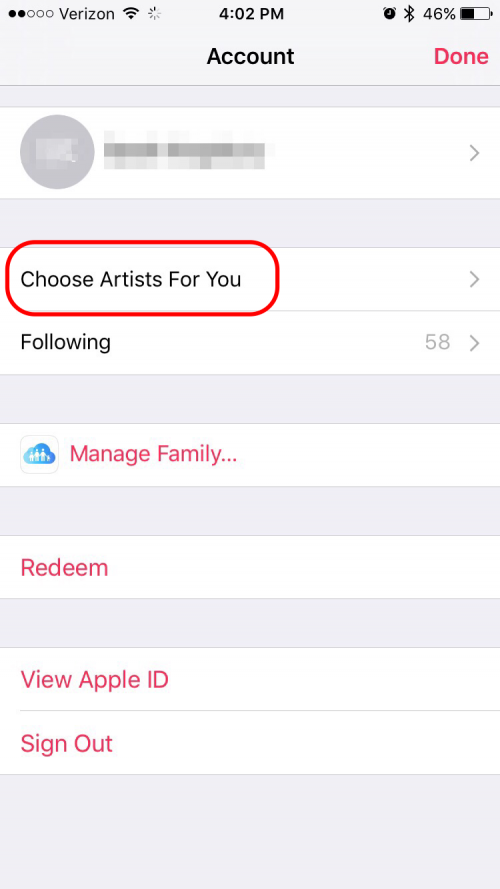
Tijekom početnog postavljanja usluge pretplate na Apple Music, imate priliku odabrati vrstu glazbe koja vam se sviđa. Ako nakon početnog postavljanja odlučite da se želite vratiti i dodati još svojih omiljenih žanrova, kliknite na malu ikonu osobe u gornjem lijevom kutu u aplikaciji Apple Music. Ovo otvara zaslon koji vam omogućuje da prilagodite svoje postavke. Kliknite na Odaberi izvođače za sebe. Zatim napravite dodatne odabire, baš kao što ste učinili tijekom početnog postavljanja.
iOS ima ekvilizator koji vam omogućuje podešavanje ravnoteže frekvencija prema vašem ukusu i vrsti glazbe. Za korištenje ove funkcije idite na Postavke > Glazba i dodirnite EQ. Apple ima mnogo unaprijed postavljenih opcija ovisno o vrsti glazbe koju slušate, kao što su klasična, dance, hip hop, jazz i latino. Također možete odabrati posebne prilagodbe kao što su pojačavanje ili smanjenje basa, pojačavanje ili smanjenje visokih tonova ili pojačavanje vokala. Ako niste sigurni koju opciju odabrati, odaberite pjesmu koja vam se sviđa i odaberite različite opcije dok se reproducira kako biste vidjeli kako utječe na zvuk.
U prošlosti je iOS automatski mijenjao kvalitetu streaminga glazbe ovisno o tome slušate li putem WiFi-a ili mobilnih podataka, a WiFi vam je davao najbolju kvalitetu. Međutim, sada imate mogućnost strujanja zvuka veće kvalitete čak i kada ste povezani putem mobilnih podataka. Ako imate neograničeno ili veliku količinu podataka, možda ćete htjeti prilagoditi ovu postavku. Idite na Postavke > Glazba i uključite Koristi mobilne podatke. Pojavit će se kartica Visoka kvaliteta na mobitelu. Apple upozorava: "Ovo će koristiti više mobilnih podataka, a pjesmama će možda trebati dulje da se počnu reproducirati." Ako vam je to u redu, gurnite jezičak.
Uz pretplatu na Apple Music ili iTunes Match, možete koristiti iCloud Music Library, što je jednostavan način za pristup svojoj glazbi na svim svojim uređajima. Kada je omogućeno, možete dodati pjesmu Apple Music u My Music sa svog iPhonea, a zatim provjerite svoj iPad i pjesma će biti tamo. Idite na Postavke > Glazba > Knjižnica i uključite iCloud Music Library. Vaš uređaj će od vas zatražiti opciju spajanja ili zamjene pjesama koje se trenutno nalaze na vašem uređaju s onima u iCloud Music Library. Spajanje vaše glazbe znači da pjesme koje ste preuzeli na svoj uređaj trebaju biti sigurne i ostati na vašem uređaju. Preporučam da odaberete Merge, ali sam odabrao Zamijeni na svom iPadu jer je to moj sekundarni glazbeni uređaj.
Kada pregledavate pjesme i popise pjesama Apple Musica, vjerojatno ćete pronaći glazbu koju želite preuzeti. Ako želite biti sigurni da su vaše pjesme dostupne na svim vašim uređajima, dodajte je u svoju iCloud Music Library. Dodirnite tri točke pored pjesme. Odaberite ikonu +. Ako dodajete cijeli popis za reprodukciju ili album, možete pritisnuti + na vrhu. Kada odaberete ikonu +, glazba se dodaje u Moju glazbu. Sada je ta pjesma dostupna u Apple Music na svim uređajima s omogućenim iCloud glazbenim knjižnicama. Nakon što se pjesma ili popis za reprodukciju dodaju u Moju glazbu, ikona + promijenit će se u ikonu oblaka. Dodirnite ikonu oblaka da preuzmete pjesmu ili popis za reprodukciju na svoj uređaj za izvanmrežno slušanje.
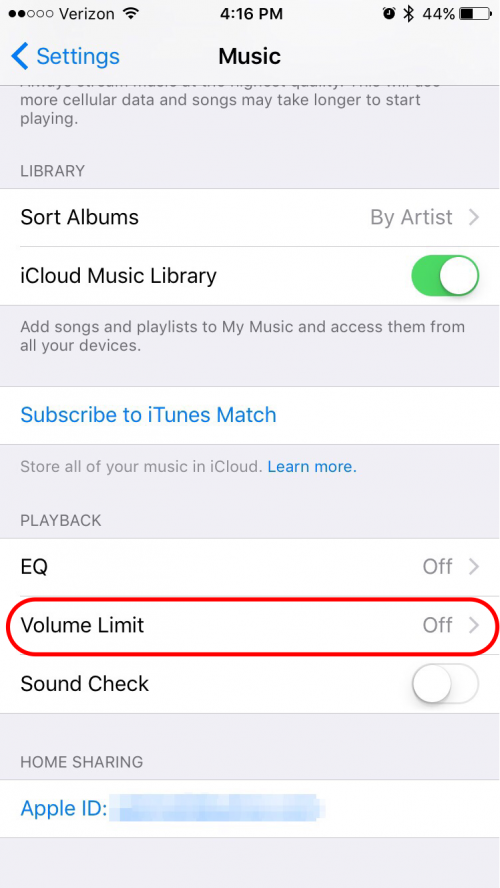
Ako ste zabrinuti da biste nenamjerno oštetili svoj sluh izlaganjem preglasnoj glazbi ili ako želite kontrolirati glasnoću na uređajima svoje djece, možete postaviti maksimalnu glasnoću. Idite na Postavke > Glazba > Ograničenje glasnoće i podesite klizač da promijenite maksimalnu glasnoću koju vaš telefon emituje kroz zvučnik ili bilo koje povezane slušalice. U glavnom izborniku glazbenih postavki vidjet ćete da ograničenje glasnoće sada kaže "Uključeno" ako ste postavili ograničenje na bilo što osim maksimuma.
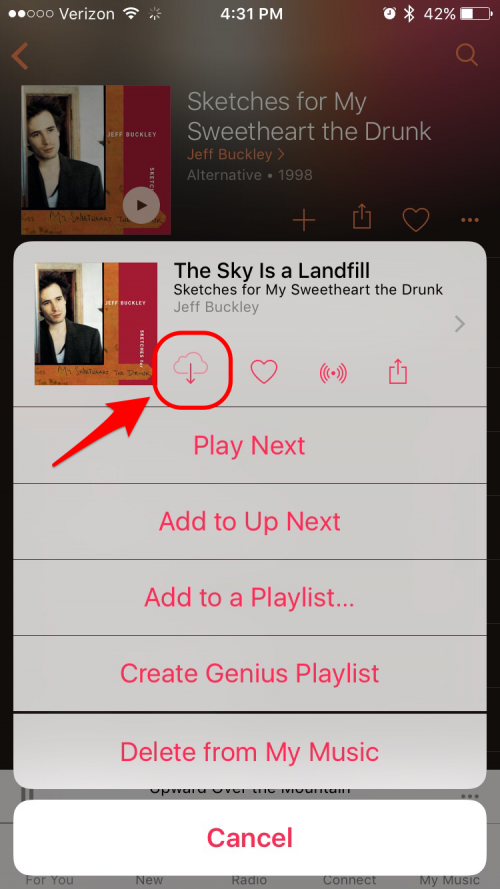
Ako želite spremiti podatke slušanjem svojih omiljenih pjesama izvan mreže, a ne strujanjem, možete ih spremiti na svoj iPhone ili iPad. Otvorite aplikaciju Glazba i dodirnite Moja glazba. Zatim dodirnite tri točke (•••) koje se nalaze desno od pjesme koju želite spremiti. Pojavit će se popis raznih opcija. Dodirnite ikonu oblaka koja se pojavljuje ispod naziva pjesme i pjesma će se preuzeti na vaš uređaj. Imajte na umu da ako imate pretplatu na Apple Music i omogućite iCloud Music Library, također možete preuzeti bilo koju pjesmu, album ili popis za reprodukciju iz Appleovog kataloga koji je dostupan za izvanmrežno slušanje slijedeći iste korake.
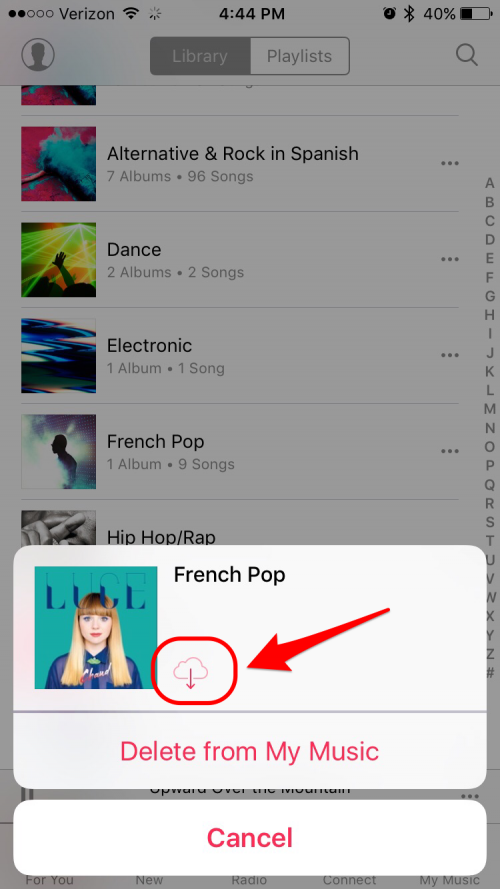
Trenutno u Apple Musicu kada sinkronizirate svoj iPhone s iTunesom, sva vaša glazba se prenosi; međutim, nije nužno dostupan izvan mreže. To znači da ponekad koristite mobilne podatke za reprodukciju vlastite glazbe jednostavno zato što vam Apple pokušava uštedjeti prostor za pohranu na telefonu. Ako želite sve svoje pjesme učiniti dostupnima izvan mreže, ne postoji način da to učinite sve odjednom. Ali možete uštedjeti puno vremena odabirom cijelih žanrova. Idite na Glazba > Moja glazba i odaberite Žanrovi s padajućeg izbornika na središnjem vrhu. Dodirnite tri točke pored svakog žanra, a zatim dodirnite ikonu oblaka. (Napomena: neke pjesme koje nisu u vašem vlasništvu nisu dostupne za preuzimanje na Apple Music. Ovo radi samo za pjesme dostupne za preuzimanje.)
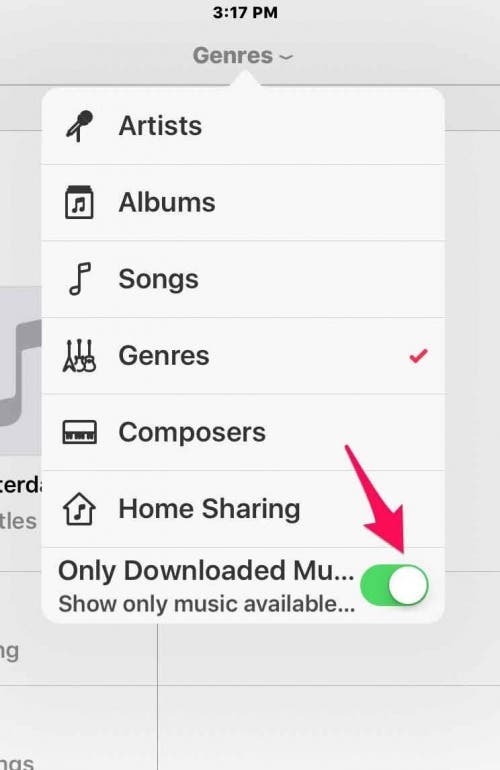
Apple Music može biti pomalo zbunjujući jer, kao što je gore spomenuto, ponekad pjesme u My Music u Apple Musicu nisu dostupne izvan mreže. Možda ste čak koristili mobilne podatke za reprodukciju ovih pjesama, a da niste znali da to radite. Kako bi to spriječio, Apple Music ima opciju gledanja samo izvanmrežne glazbe. (Možete također isključiti mobilne podatke u postavkama glazbe.) Da biste izvršili ovu promjenu, idite na Moja glazba i dodirnite padajući izbornik pri vrhu u sredini. Uključite Samo preuzetu glazbu. Sada u bilo kojoj glazbenoj kategoriji koju ste odabrali, vidjet ćete samo glazbu koja je dostupna izvan mreže.
Možete jednostavno ukloniti pjesmu u Moja glazba tako da odete na Moja glazba i pronađete pjesmu koju želite ukloniti. Dodirnite tri točke (•••) pored pjesme, a zatim odaberite Ukloni iz Moje glazbe i potvrdite. (Napomena: Ako želite ukloniti preuzimanje, ali ne i pjesmu, dodirnite ikonu Preuzeto, a zatim dodirnite Ukloni preuzimanje.)
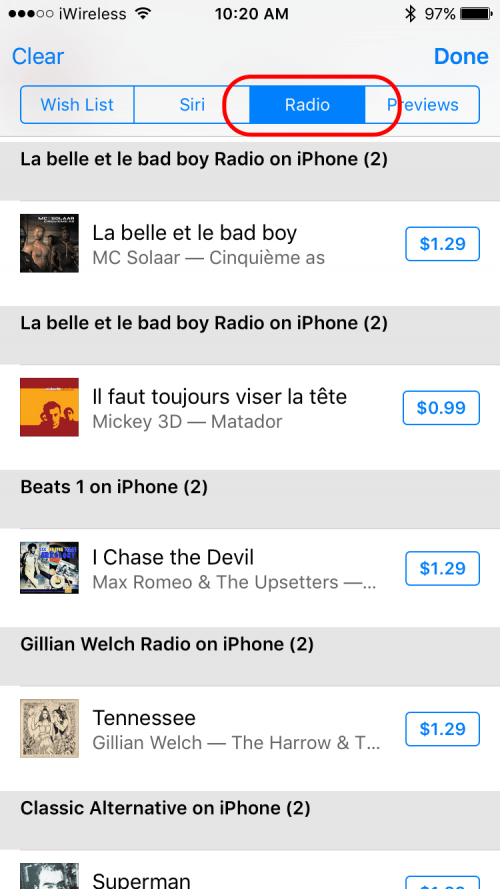
Ako čujete pjesmu koja vam se sviđa dok slušate Beats 1, Apple će vam olakšati kupnju, ali pomalo zaobilaznim putem. Evo kako kupiti glazbu s Beatsa 1. Otvorite aplikaciju iTunes Store i u gornjem desnom kutu dodirnite tri retka lijevo od okvira za pretraživanje. Zatim dodirnite karticu Radio. Vidjet ćete povijest pjesama koje ste slušali na Beatsu 1 s gumbom za kupnju pored svake pjesme.
Značajka društvenog umrežavanja Apple Musica, nazvana Connect, omogućuje vam da pratite svoje omiljene glazbenike. Kada dodate pjesme u svoju glazbenu biblioteku, prema zadanim postavkama izvođači se automatski dodaju u Connect. Ali možda nećete htjeti pratiti neke od ovih umjetnika. Srećom, možete promijeniti zadane postavke tako da se izvođači ne dodaju automatski. A promjena ove zadane postavke također će ukloniti sve one automatski dodane. Također možete prestati pratiti odabrane izvođače koji su dodani prema zadanim postavkama. I možete dodati nove izvođače na svoj popis onih koje pratite. Da biste promijenili zadanu postavku ili promijenili izvođače koje pratite, u Apple Music dodirnite "pogledajte koga pratite". U ovom prozoru možete isključiti postavku koja automatski prati izvođače kada dodate njihove pjesme svojoj glazbi knjižnica. Ili možete prestati pratiti odabrane izvođače. Osim toga, možete pronaći nove umjetnike koje biste željeli pratiti dodirom na Pronađi više umjetnika i kustosa. Ovo donosi popis umjetnika i kustosa koje preporučuje aplikacija Apple Music. Dodirnite one koje želite pratiti.
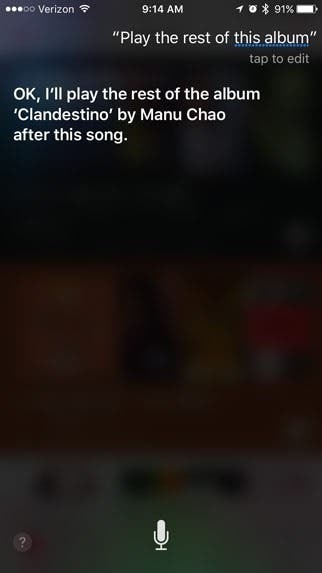
Ako slušate popis za reprodukciju ili promiješanu glazbu ili slušate Apple Music, a čujete izvođača koji vam se sviđa, možete zamoliti Siri da reproducira više s albuma ili više od tog određenog izvođača. Ako želite čuti ostatak albuma, jednostavno recite Siri: "Pusti ostatak ovog albuma." (Ako ste usred popisa za reprodukciju kada podnesete zahtjev, Siri će reproducirati ostatak albuma, a zatim se vratite na mjesto gdje ste bili na popisu za reprodukciju.) Slično tome, ako želite čuti više od ovog određenog izvođača, možete reći Siri: "Sviraj više s ovog umjetnik."
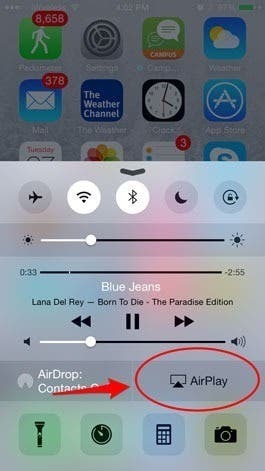
Možete koristiti AirPlay za bežično strujanje glazbe na zvučnike s omogućenim AirPlayom ili na Apple TV. Prvo ćete morati provjeriti jesu li vaši iDevice, Apple TV ili AirPlay zvučnici povezani na istu Wi-Fi mrežu. Zatim prijeđite prstom prema gore s dna zaslona svog iDevicea da biste pristupili Kontrolnom centru. Dodirnite AirPlay. Ovdje ćete vidjeti naziv svojih zvučnika i/ili Apple TV-a. Odaberite s kojeg želite da se vaša glazba reproducira.
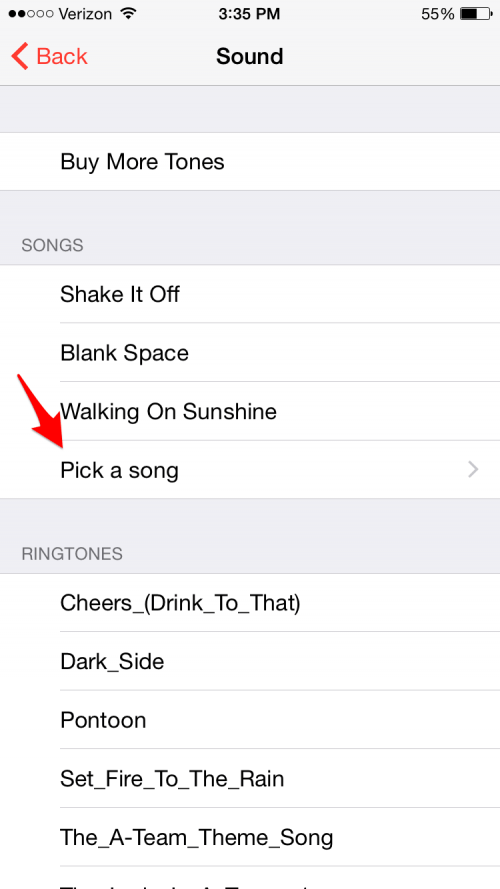
Ako ujutro koristite svoj iPhone ili iPad kao alarm, možete se probuditi uz svoju omiljenu pjesmu. Otvorite Apple Music i pronađite pjesmu u svojoj My Music Library ili bilo koju pjesmu u Apple Music pod uvjetom da ste pretplatnik. Zatim dodirnite tri točke s desne strane pjesme i odaberite Učini dostupnom izvan mreže da biste preuzeli pjesmu na svoj telefon. Otvorite aplikaciju Sat i stvorite novi alarm (tako da dodirnete znak + u gornjem desnom kutu zaslon) ili uredite postojeći (dotaknite Uredi u gornjem lijevom kutu, a zatim dodirnite alarm koji želite Uredi). Dodirnite Zvuk > Odaberi pjesmu, a zatim idite na Pjesme, Izvođači, Žanrovi itd. za odabir pjesme koju ste preuzeli.
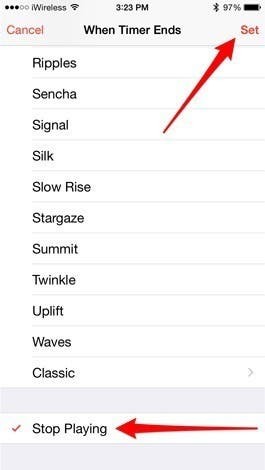
Ako koristite mjerač vremena na svom iPhoneu ili iPadu za postavljanje vremenskih ograničenja za određene aktivnosti, možete ga postaviti tako da vaša glazba prestane reproducirati kada tajmer završi. Na iPhoneu otvorite aplikaciju Sat i odaberite Tajmer. Dodirnite Kada tajmer završi, pomaknite se prema dolje i odaberite Zaustavi reprodukciju. Zatim dodirnite Postavi u gornjem desnom kutu. Na iPadu otvorite aplikaciju Sat i odaberite Timer. Zatim dodirnite ikonu ispod mjerača vremena koja prikazuje dvije glazbene note. Pomaknite se prema dolje do dna izbornika koji se pojavi i odaberite Zaustavi reprodukciju.
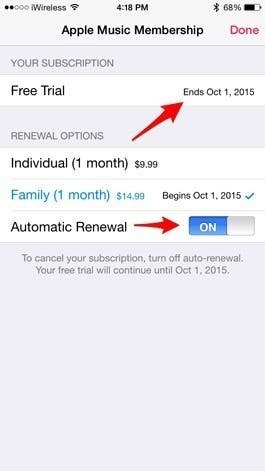
Ako ste se prijavili za Appleovu tromjesečnu besplatnu probnu verziju Apple Musica, automatski će vam biti naplaćeno na kraju tri mjeseca osim ako ne isključite postavku automatske obnove. Da biste isključili postavku automatske obnove Apple Musica, otvorite aplikaciju Glazba i idite na svoj račun dodirom na ikonu u obliku glave u gornjem lijevom kutu zaslona. Zatim dodirnite Prikaži Apple ID i prijavite se na svoj Apple račun. Pomaknite se prema dolje do Pretplate i dodirnite Upravljanje. Na vrhu sljedećeg zaslona vidjet ćete datum završetka vašeg besplatnog probnog razdoblja, a pri dnu pod Mogućnosti obnove vidjet ćete opciju isključivanja automatske obnove. Nakon što isključite automatsku obnovu, morat ćete odabrati opciju obnove na kraju besplatnog probnog razdoblja ako se želite nastaviti pretplatiti na Apple Music.